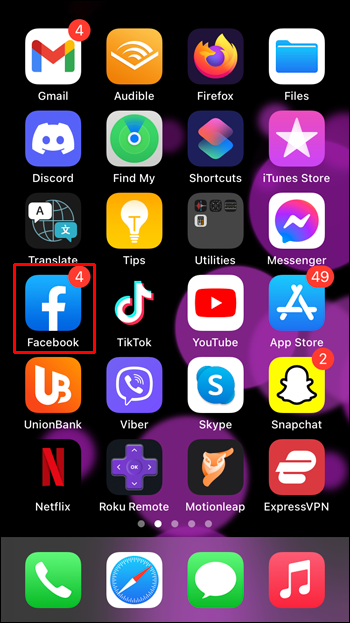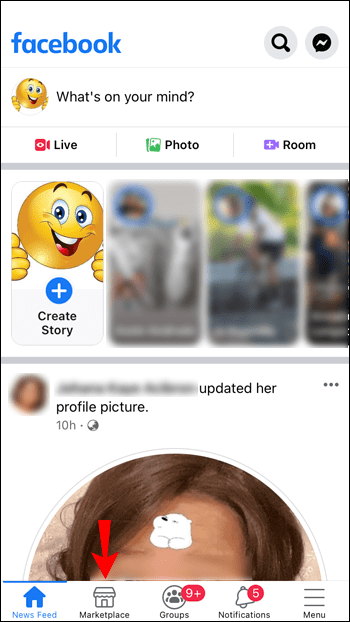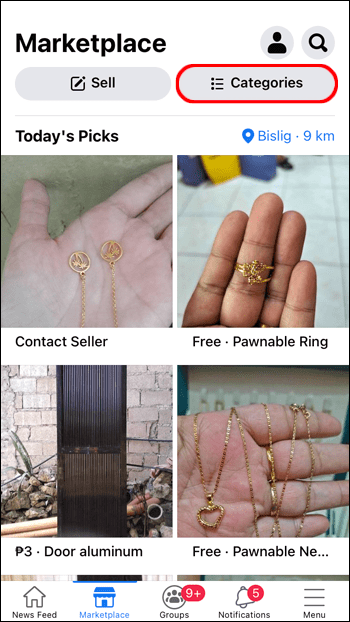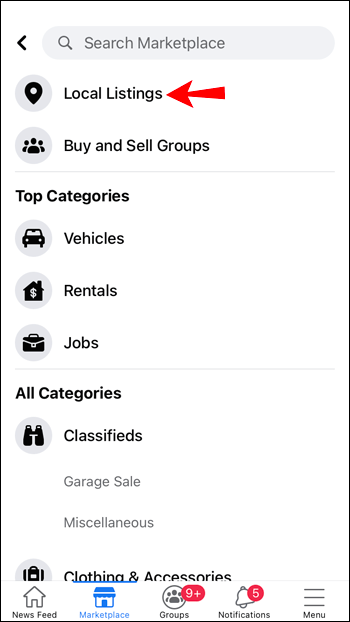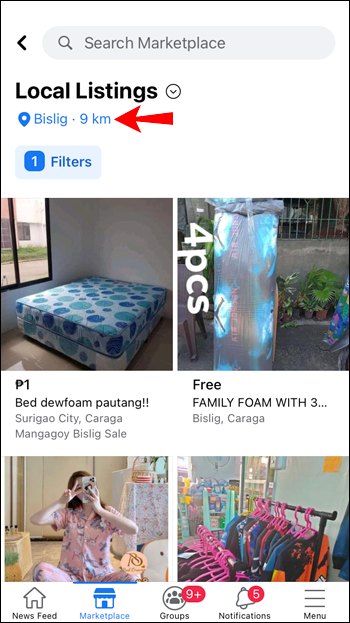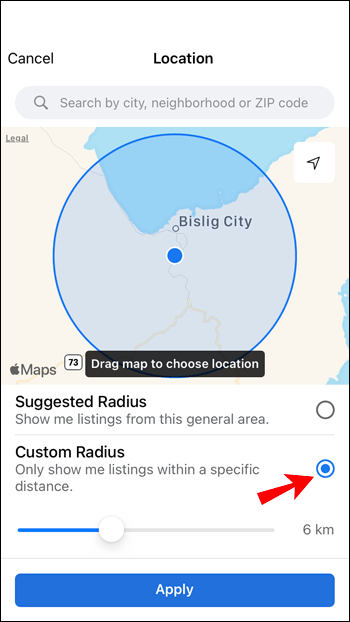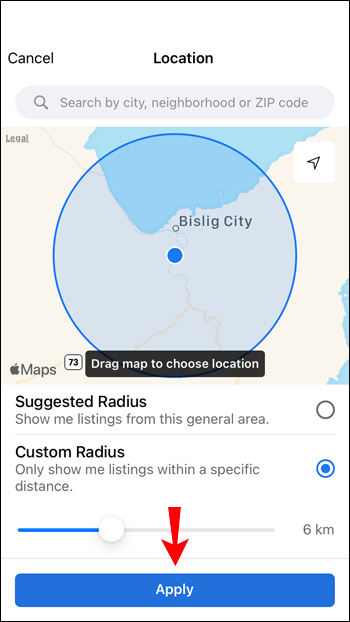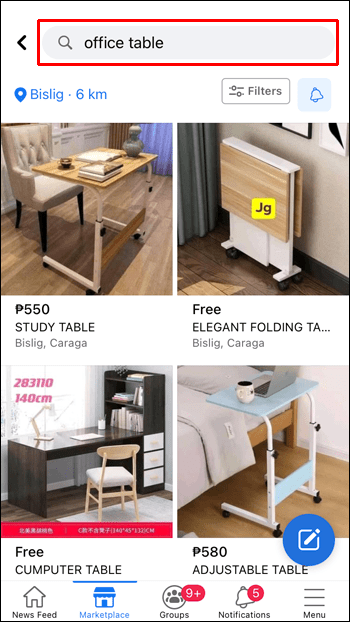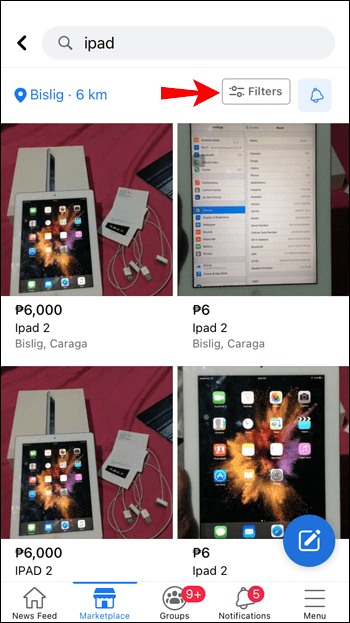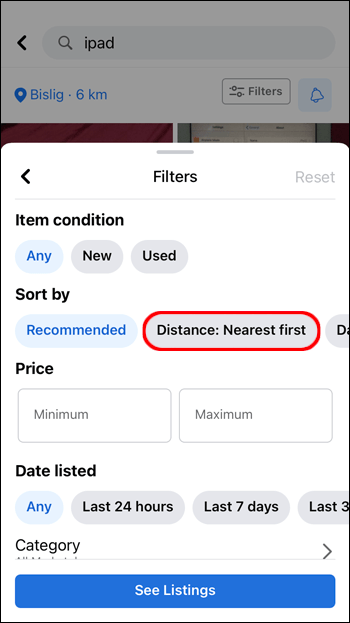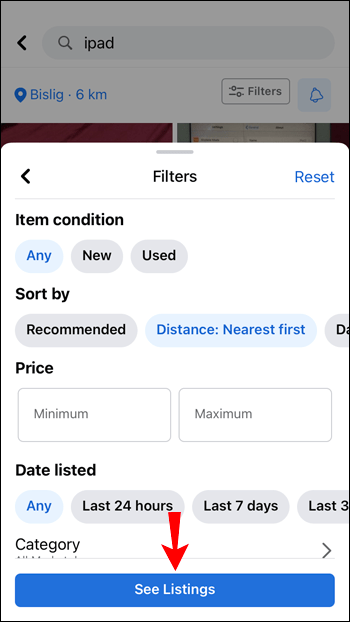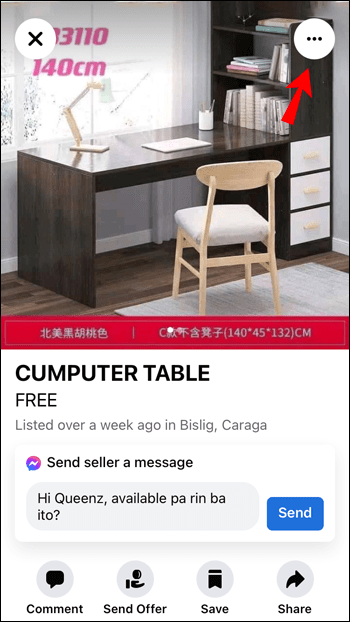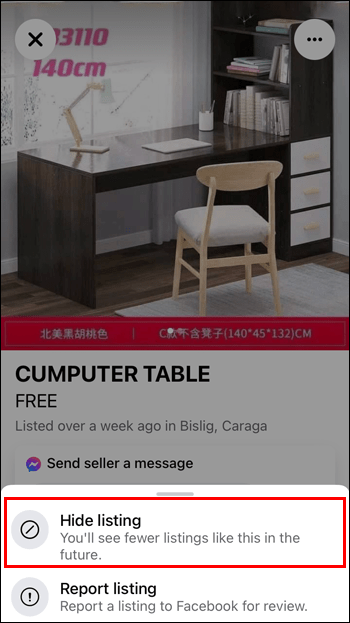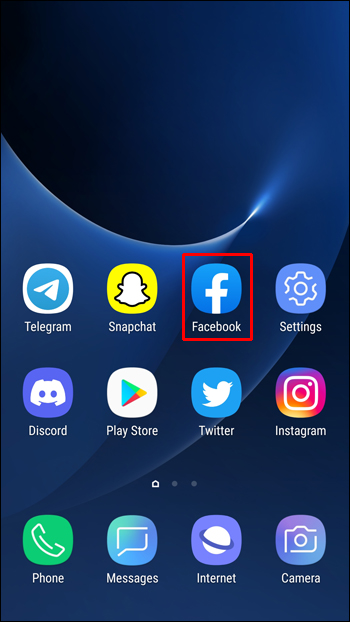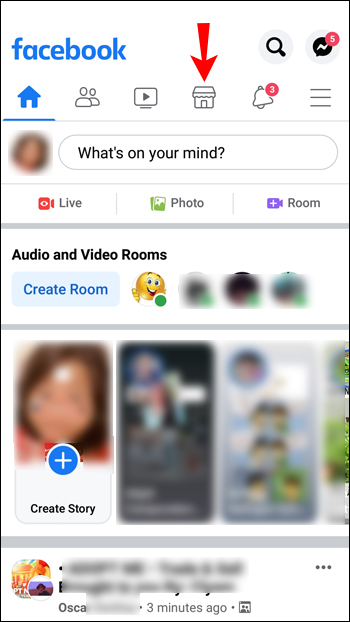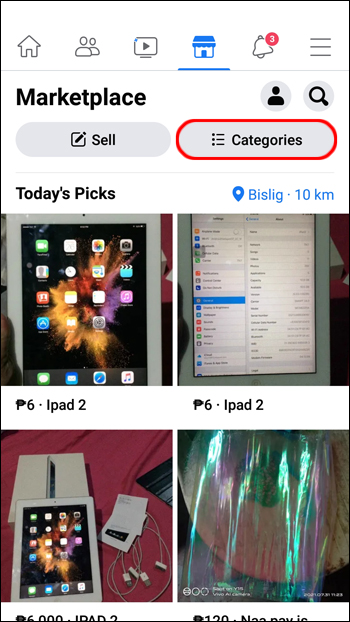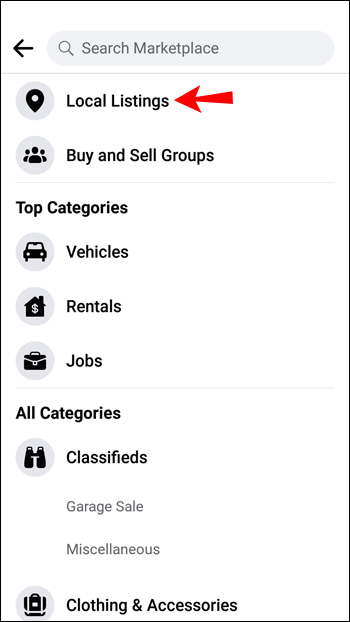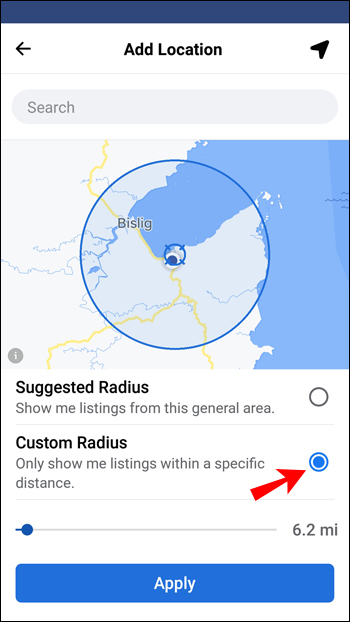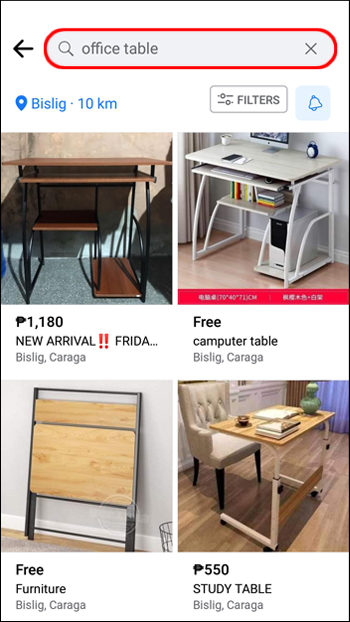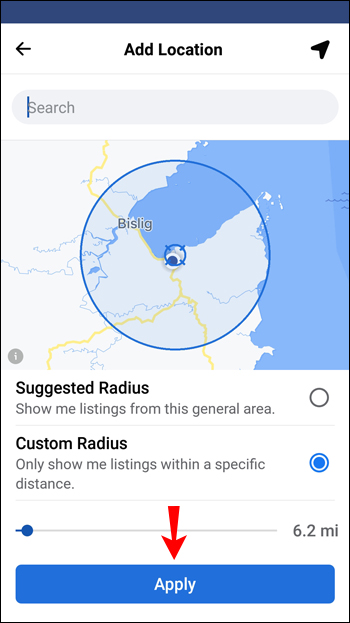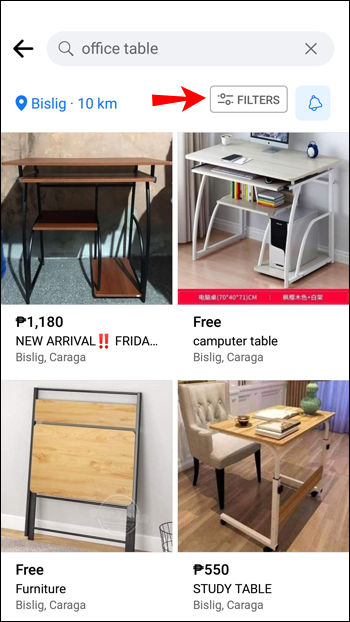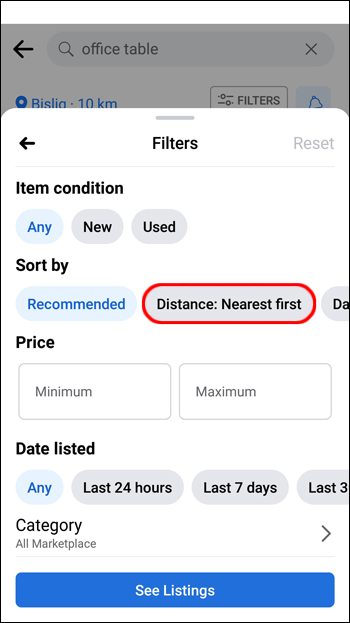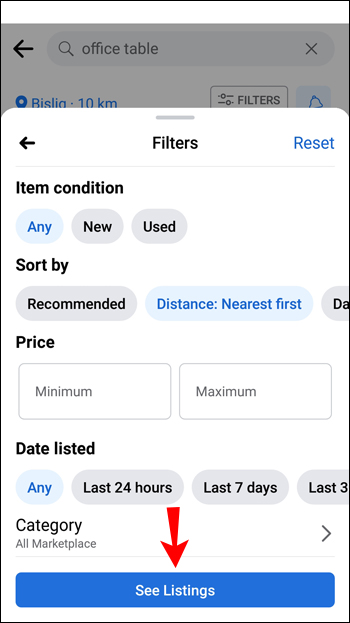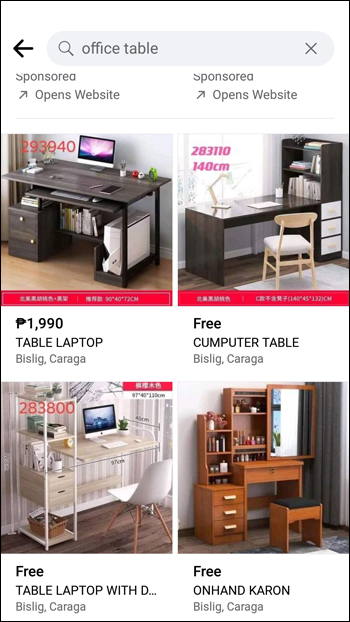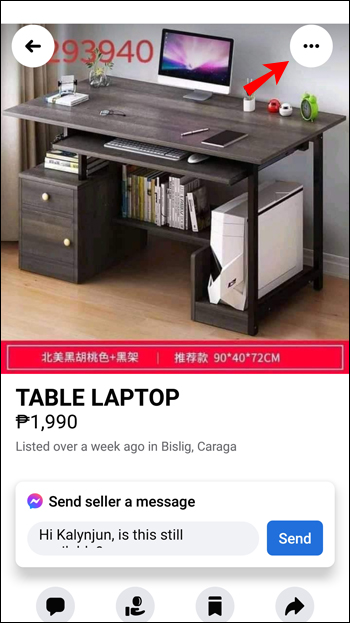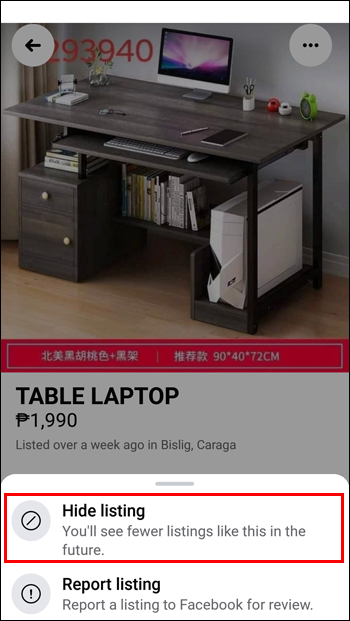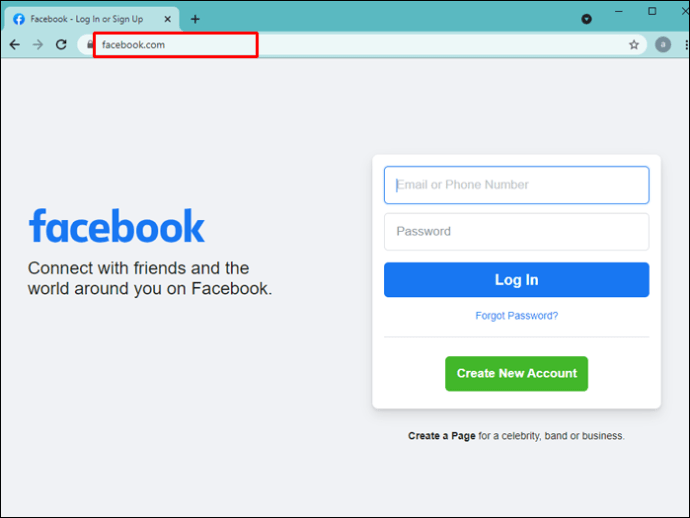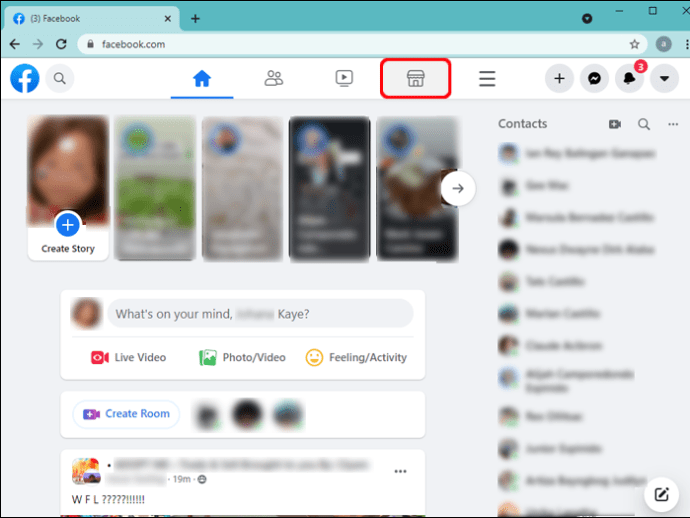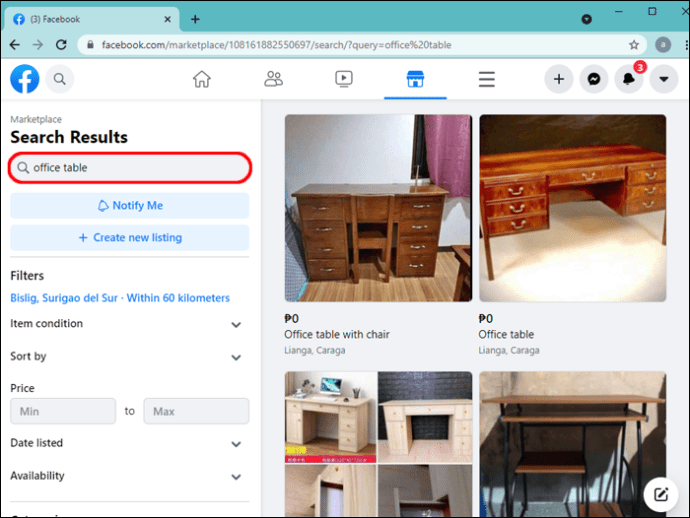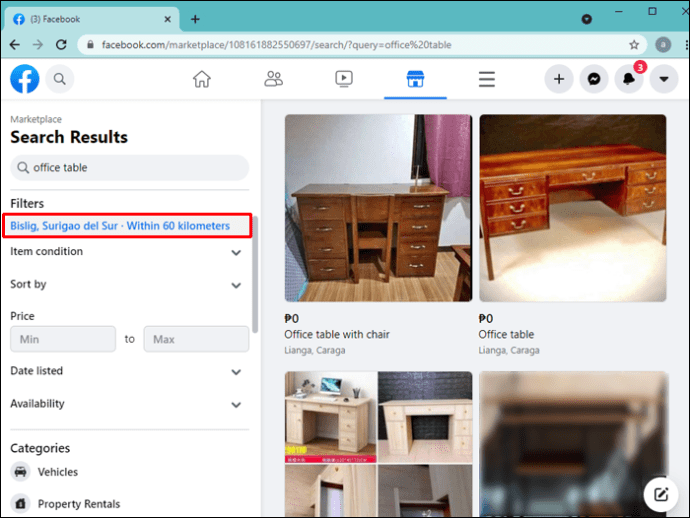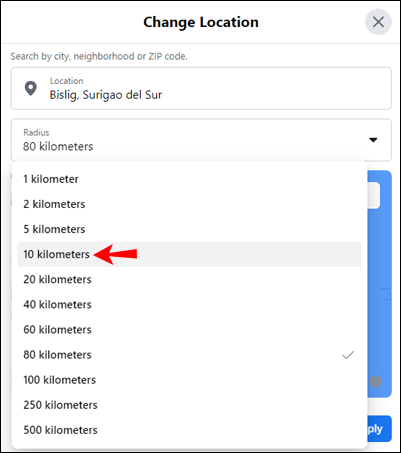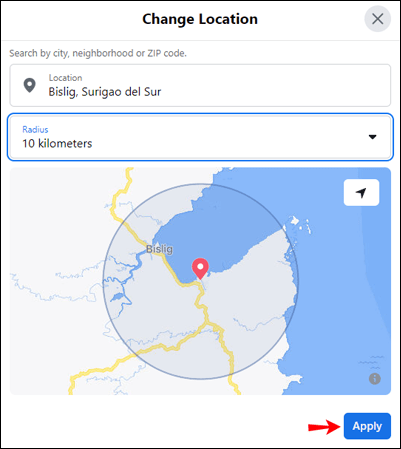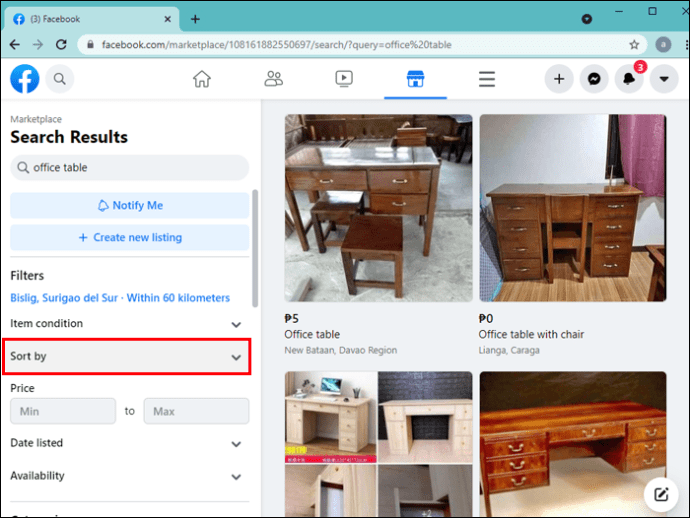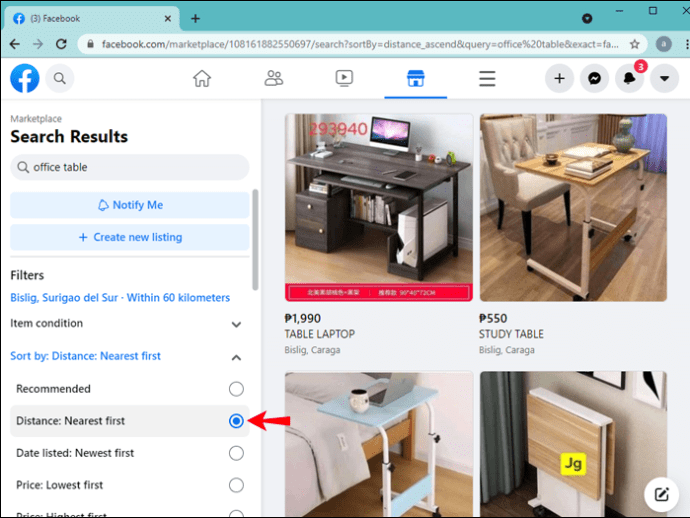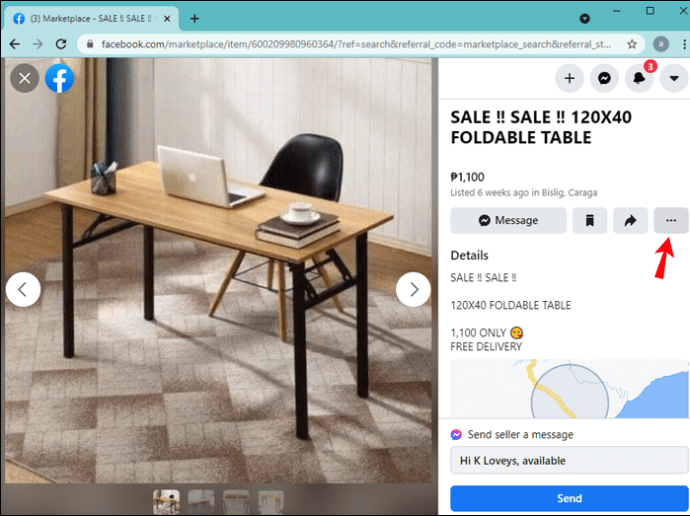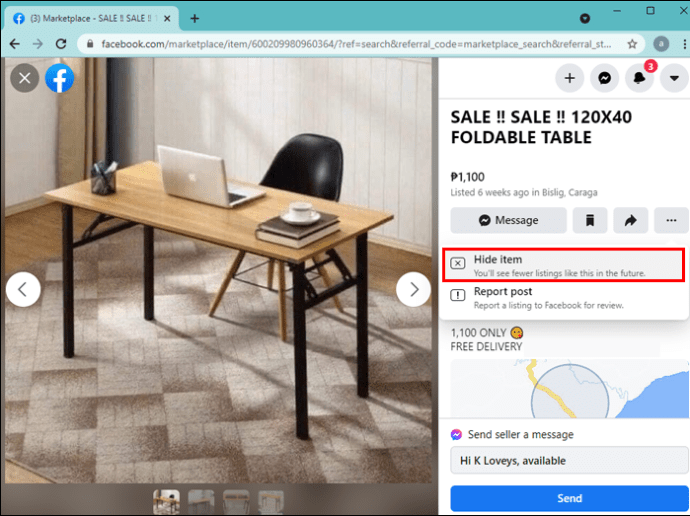Facebook Marketplace, der Online-Shopping-Bereich der Social-Media-Plattform, ermöglicht es Ihnen, durch die Anwendung verschiedener Filter schnell das Gesuchte zu finden. Ein Filer, den Sie verwenden können, ist „Ships to You“. Obwohl dieses Label bei Ihrer Auswahl helfen soll, haben sich viele Benutzer beschwert, dass der Algorithmus keinen nützlichen Zweck erfüllt.

Wenn Sie lokal einkaufen möchten, hilft Ihnen das Ausblenden von "Ships to You"-Artikeln dabei, Ihre Suche zu sortieren und die gewünschten Produkte zu finden, die in der Nähe verfügbar sind. In diesem Artikel wird erläutert, wie es geht, und bietet weitere Einblicke in den Facebook Marketplace und die verschiedenen Suchkriterien, die Sie verwenden können.
So deaktivieren Sie den Versand von Artikeln an Sie in der Facebook iPhone App
Leider erlaubt Facebook Ihnen nicht, "Ships to You"-Artikel vollständig zu deaktivieren. Es gibt jedoch Möglichkeiten, sie aus Ihrer Suche herauszufiltern und nur die lokalen Elemente anzuzeigen. Die erste Möglichkeit besteht darin, nur lokale Einträge in Ihrer Suche zu aktivieren.
- Öffnen Sie die Facebook-App auf Ihrem iPhone.
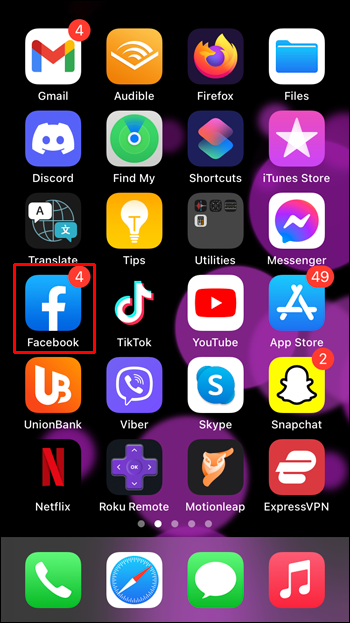
- Gehen Sie zum Marktplatz.
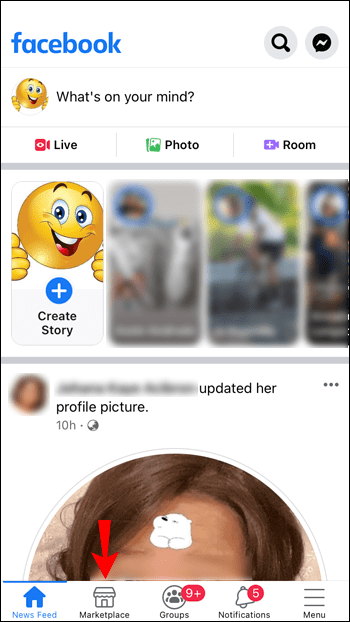
- Tippen Sie auf "Kategorien".
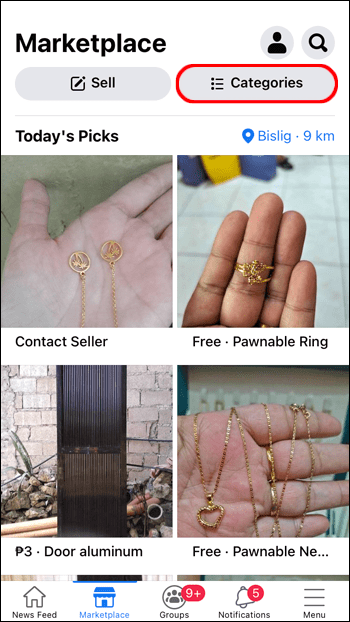
- Tippen Sie auf "Lokale Einträge".
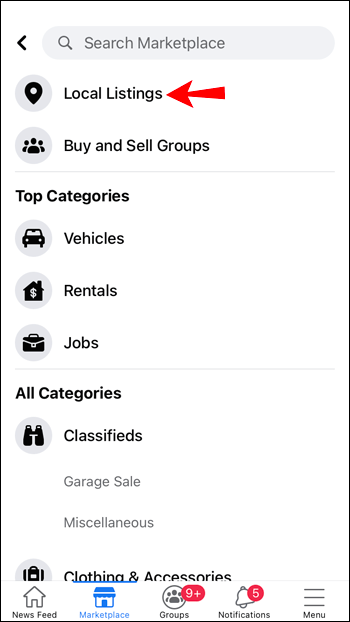
- Tippen Sie auf Ihren Standort.
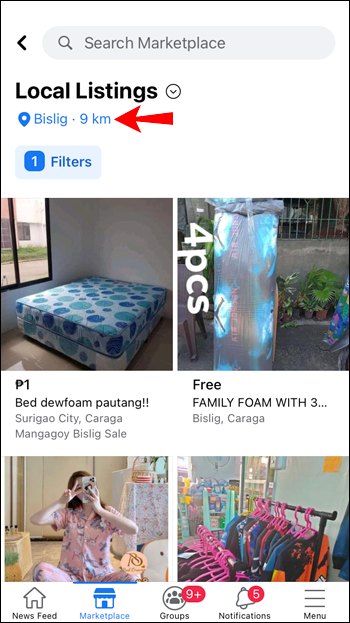
- Passen Sie den Standort und den Umkreis Ihrer Suche an oder verwenden Sie den vorgeschlagenen Umkreis. Wenn Sie es anpassen, beträgt der kleinste wählbare Radius 0,6 Meilen.
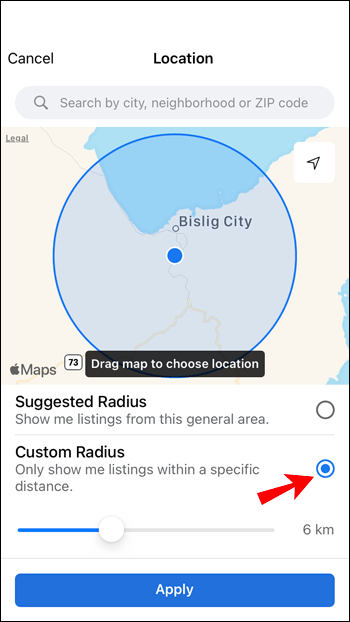
- Wenn Sie fertig sind, tippen Sie auf "Übernehmen".
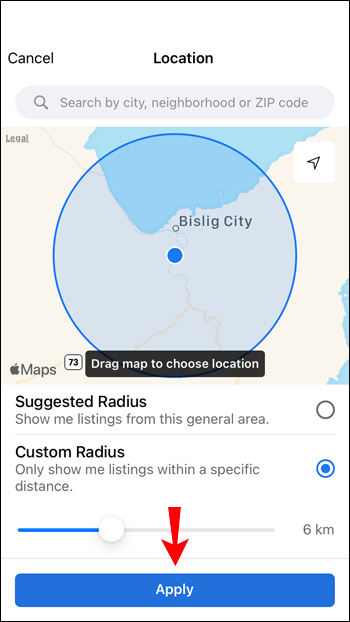
Sie sehen jetzt nur die lokalen Elemente.
Sie können auch Ihre Filter anpassen, um zuerst die nächstgelegenen Angebote zu sehen:
- Öffnen Sie die Facebook-App auf Ihrem iPhone.
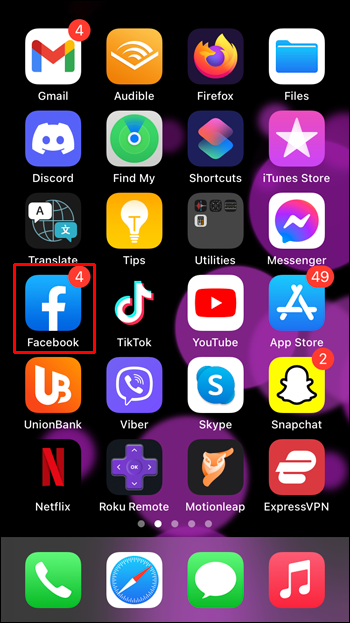
- Gehen Sie zum Marktplatz.
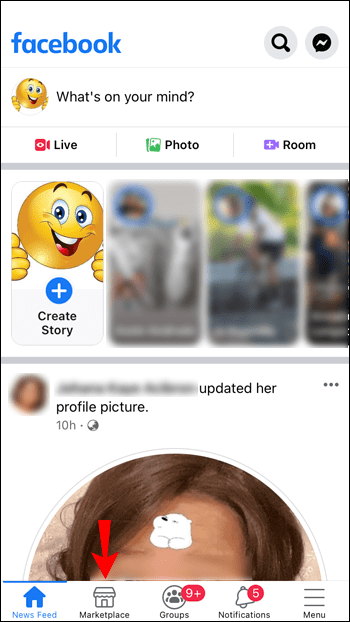
- Suchen Sie nach einem Artikel, den Sie kaufen möchten.
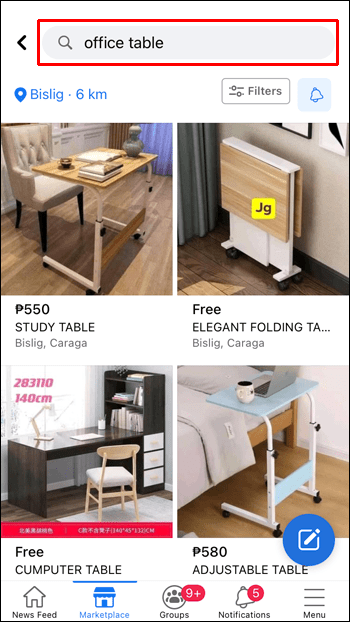
- Tippen Sie auf Ihren Standort und passen Sie Ihren Radius an.
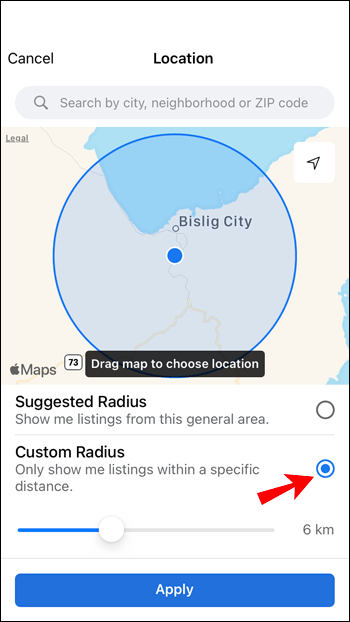
- Tippen Sie auf "Anwenden".
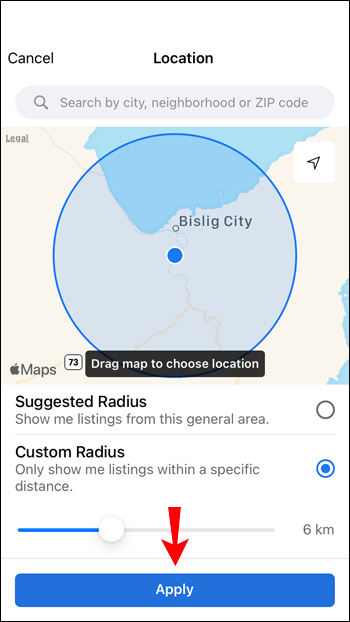
- Tippen Sie auf "Filter".
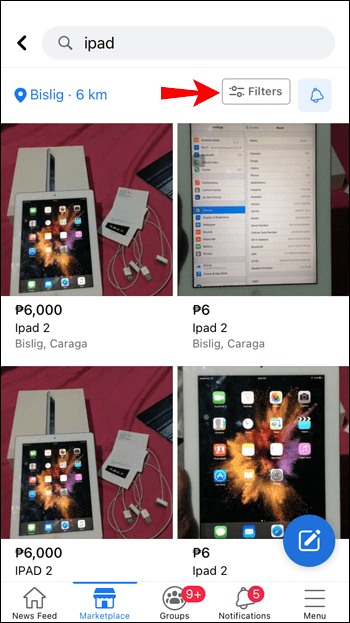
- Tippen Sie unter "Sortieren nach" auf "Entfernung: Nächste zuerst".
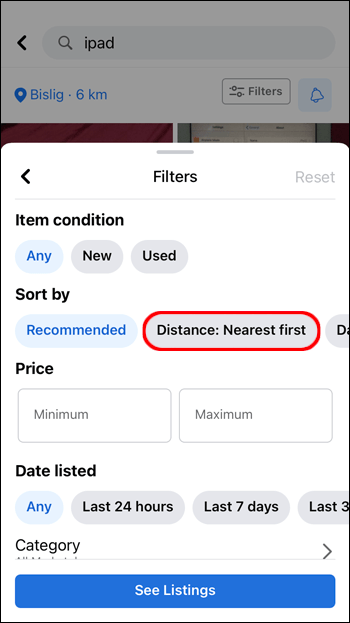
- Tippen Sie auf "Angebote anzeigen".
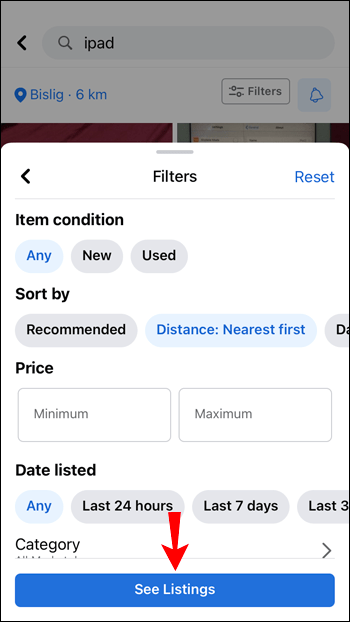
Da Facebook die Option zum Deaktivieren von "Ships to You"-Artikeln nicht bietet, müssen Sie die Schritte jedes Mal wiederholen, wenn Sie im Marketplace nach einem Artikel suchen.
Wenn Sie Ihre Suche verfeinern möchten, können Sie die Elemente ausblenden, die Ihnen nicht gefallen oder die irrelevant sind. So können Sie es tun:
- Öffnen Sie die Facebook-App.
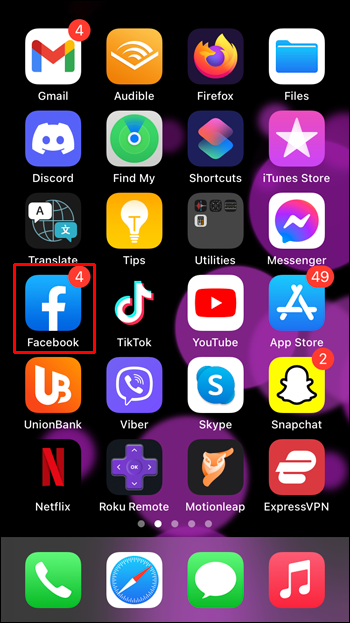
- Gehen Sie zum Marktplatz.
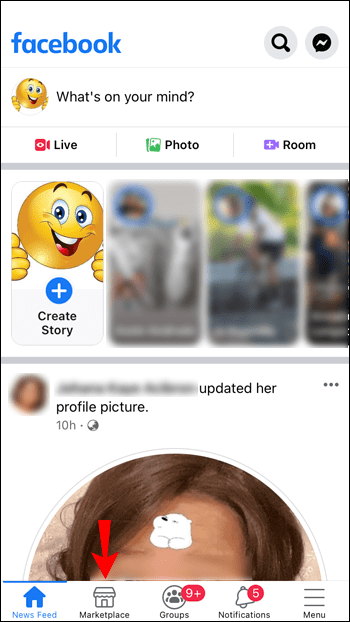
- Suchen Sie nach einem Artikel, den Sie kaufen möchten.
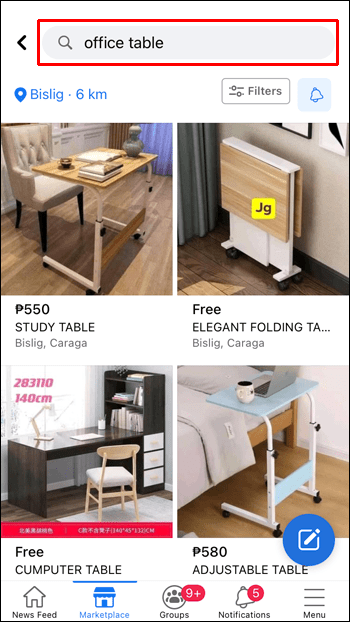
- Tippen Sie auf das Element, das Sie ausblenden möchten.
- Tippen Sie auf die drei Punkte in der oberen rechten Ecke.
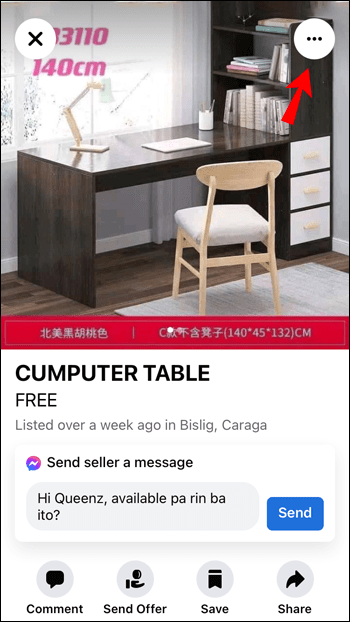
- Tippen Sie auf "Eintrag ausblenden".
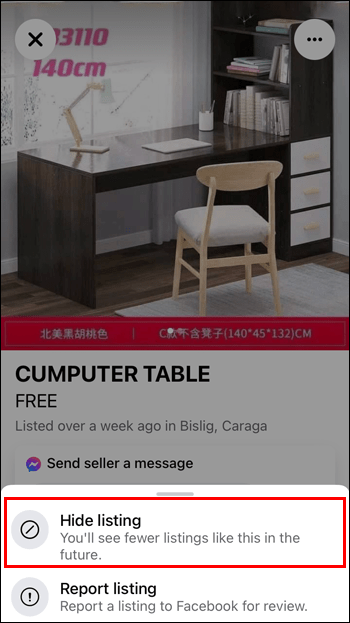
Facebook zeigt keine Einträge an, die denen ähneln, die Sie blockiert haben. Auf diese Weise passen Sie die Ergebnisse an.
So deaktivieren Sie den Versand von Artikeln an Sie in der Facebook-Android-App
Wenn Sie die Facebook-Android-App verwenden, sollten Sie beachten, dass Sie die "Ships to You"-Artikel im Marketplace nicht deaktivieren können. Es gibt jedoch Möglichkeiten, um zu verhindern, dass sie häufig in Ihrer Suche angezeigt werden.
Wenn Sie lokale Einträge aktivieren, wird die Anzahl der "Ships to You"-Artikel verringert:
- Öffnen Sie die Facebook-App.
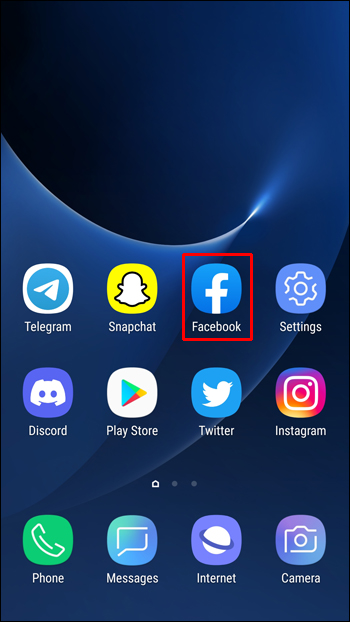
- Gehen Sie zum Marktplatz.
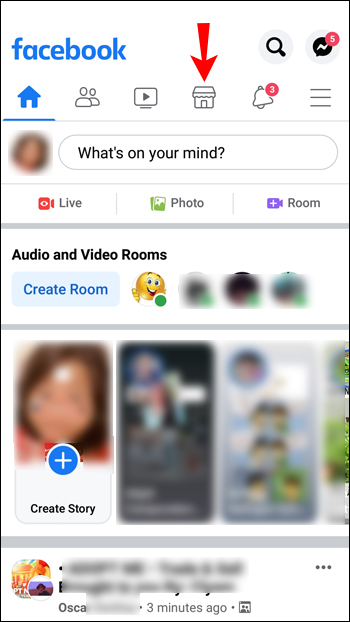
- Tippen Sie auf "Kategorien".
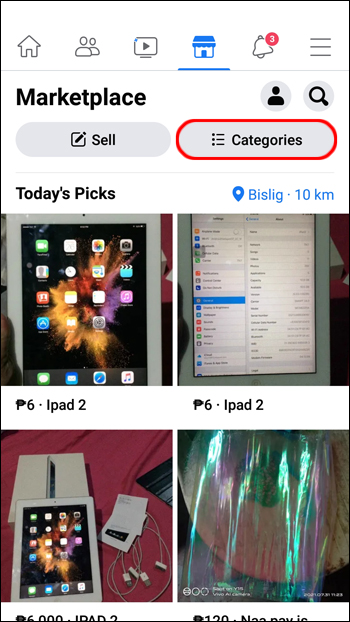
- Tippen Sie auf "Lokale Einträge".
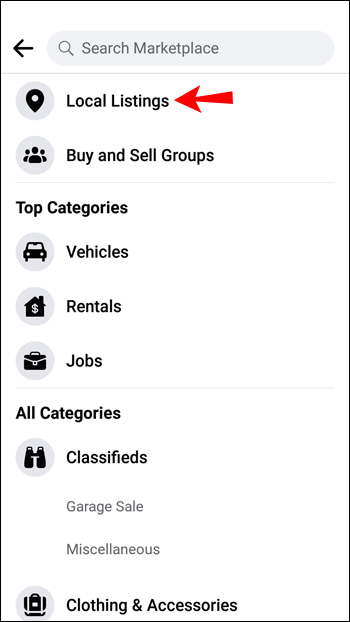
- Passen Sie den Umkreis Ihrer Suche an, indem Sie auf Ihren Standort tippen.
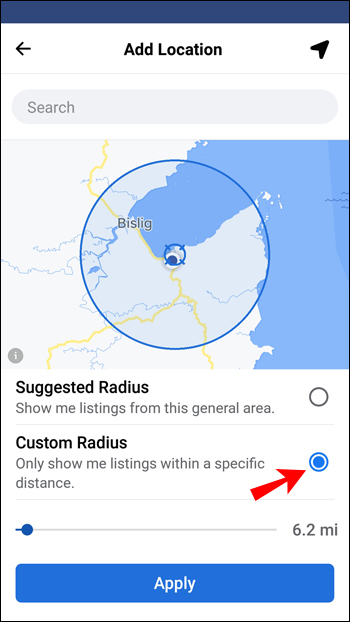
- Tippen Sie auf "Anwenden".

Sie können auch Filter anwenden, um die nächstgelegenen Angebote anzuzeigen:
- Öffnen Sie die Facebook-App.
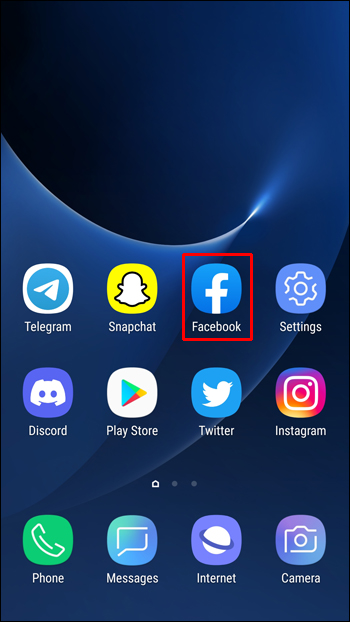
- Gehen Sie zum Marktplatz.
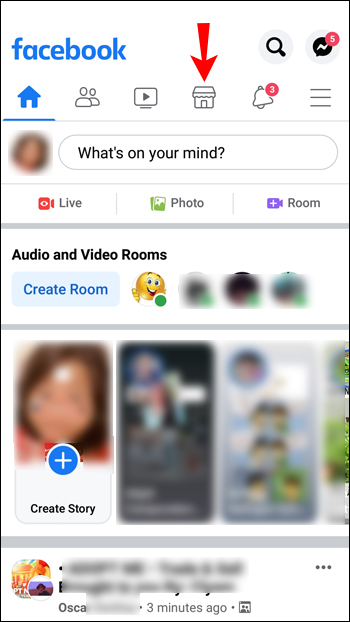
- Suchen Sie nach einem Artikel, den Sie kaufen möchten.
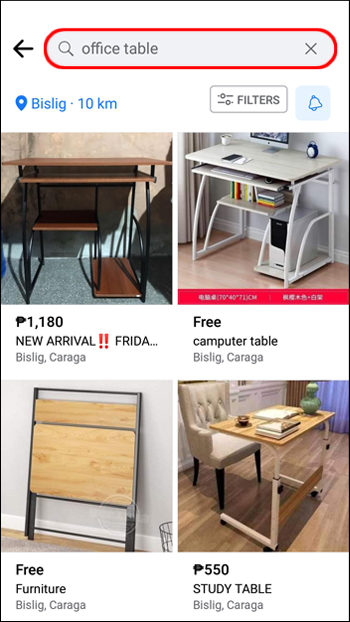
- Tippen Sie auf Ihren Standort und passen Sie ihn an.

- Tippen Sie auf "Anwenden".
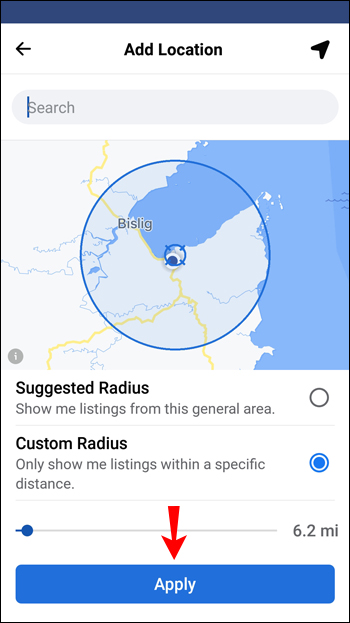
- Tippen Sie auf "Filter".
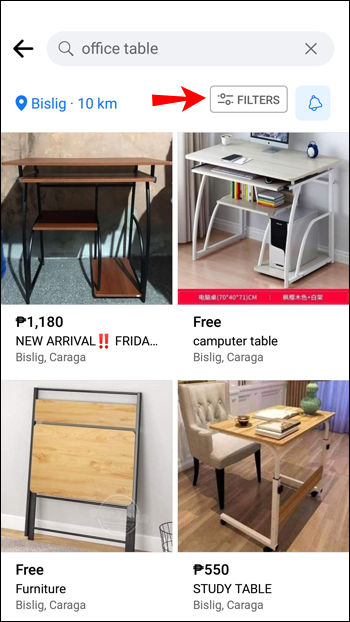
- Tippen Sie im Abschnitt "Sortieren nach" auf "Entfernung: Nächste zuerst".
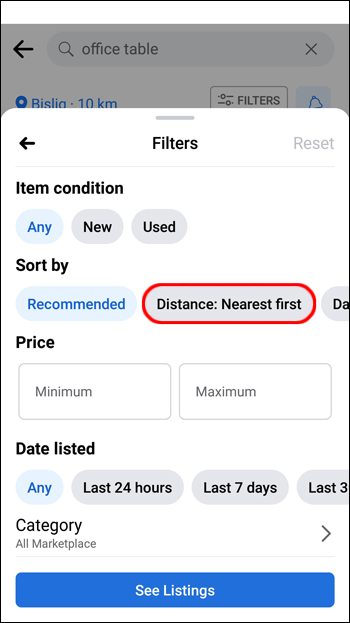
- Tippen Sie auf "Angebote anzeigen".
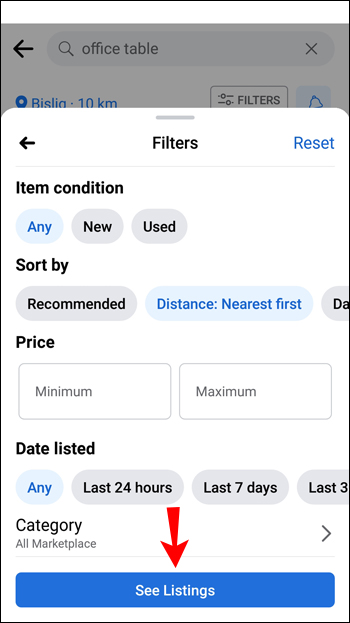
Das Ausblenden von Elementen, die Sie nicht mögen oder für irrelevant halten, ist eine weitere Möglichkeit, Ihre Suche anzupassen:
- Öffnen Sie die Facebook-App.
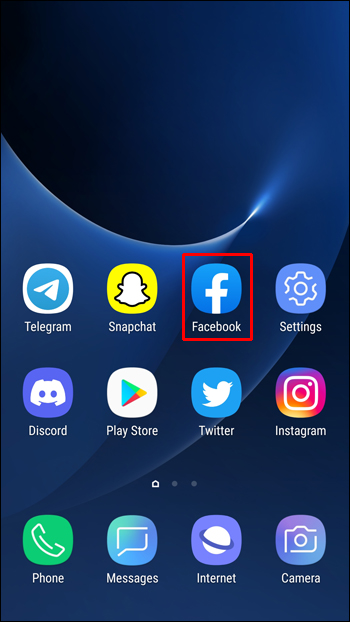
- Gehen Sie zum Marktplatz.
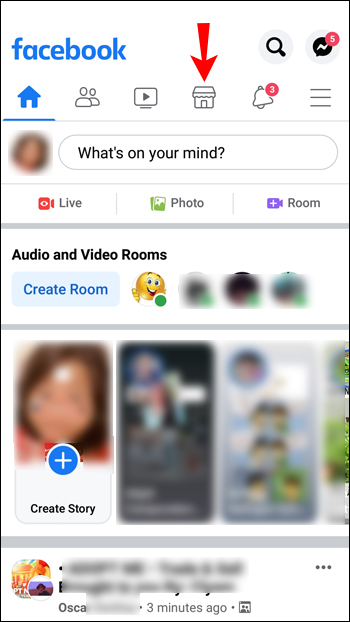
- Suchen Sie nach einem Artikel, den Sie kaufen möchten.
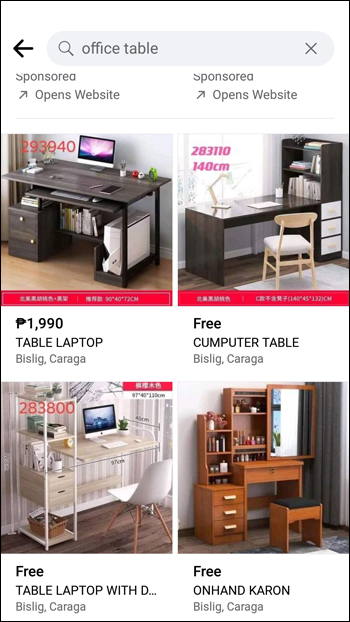
- Öffnen Sie das Element, das Sie ausblenden möchten.
- Tippen Sie auf die drei Punkte in der oberen rechten Ecke.
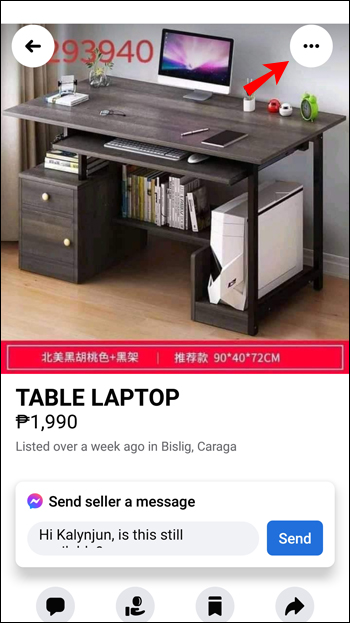
- Tippen Sie auf "Eintrag ausblenden".
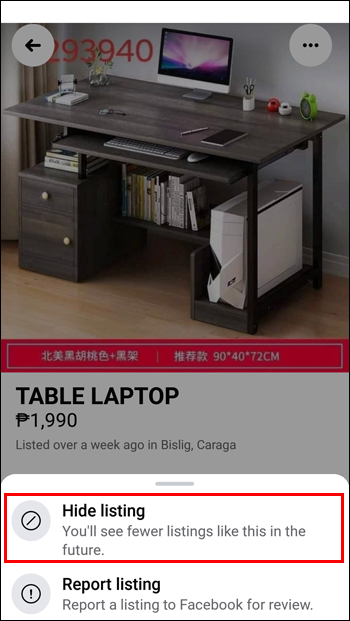
Facebook erkennt, wenn Sie Elemente aus Ihrer Suche ausblenden, und zeigt ähnliche Elemente nicht mehr an.
So deaktivieren Sie den Versand von Artikeln an Sie in Facebook auf einem PC
Wie bei der mobilen Facebook-App ist das Deaktivieren von "Ships to You"-Elementen nicht möglich, wenn Sie Facebook auf einem PC verwenden. Sie können die Anzahl dieser Elemente in Ihrer Suche verringern, indem Sie die folgenden Schritte ausführen:
- Öffnen Sie Ihren Browser und gehen Sie zu Facebook.
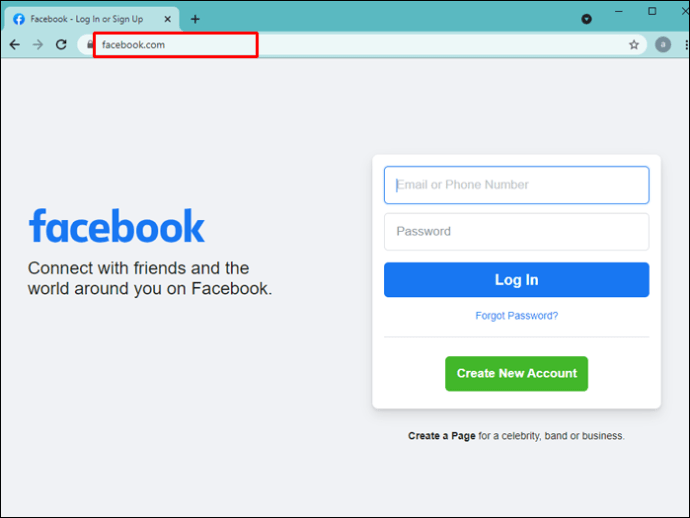
- Gehen Sie zum Marktplatz.
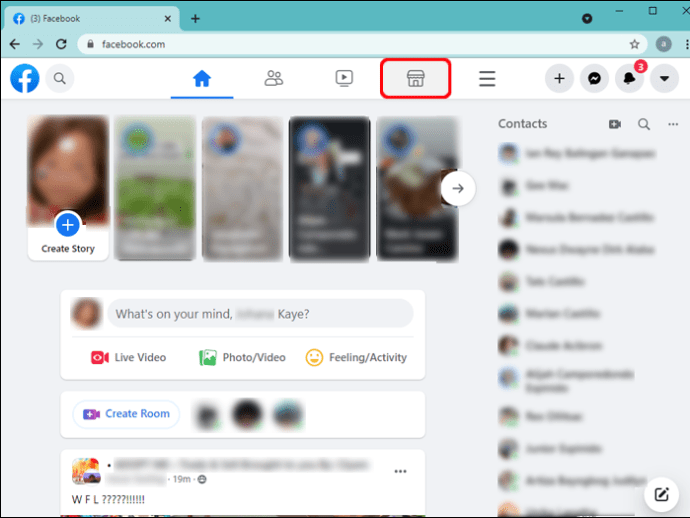
- Suchen Sie nach dem Artikel, den Sie kaufen möchten.
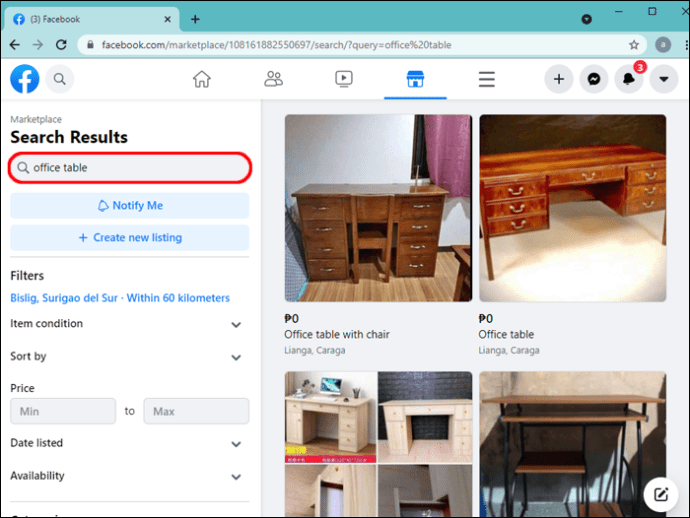
- Tippen Sie unter "Filter" auf Ihren Standort.
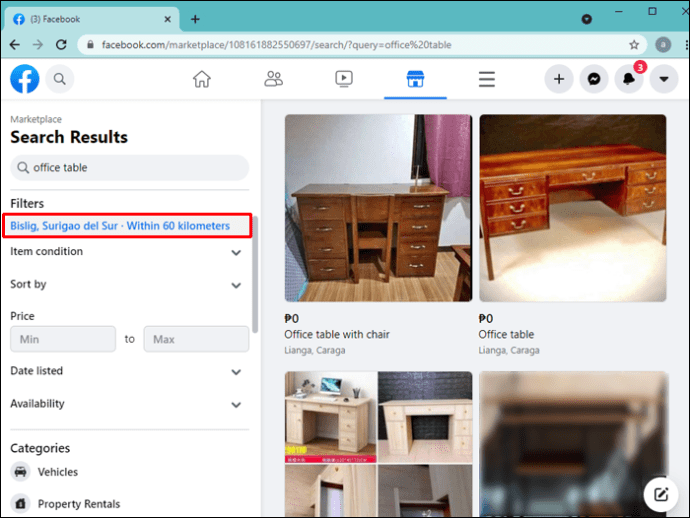
- Passen Sie den Umkreis Ihrer Suche an. Der kleinste verfügbare Radius beträgt 0,6 Meilen.
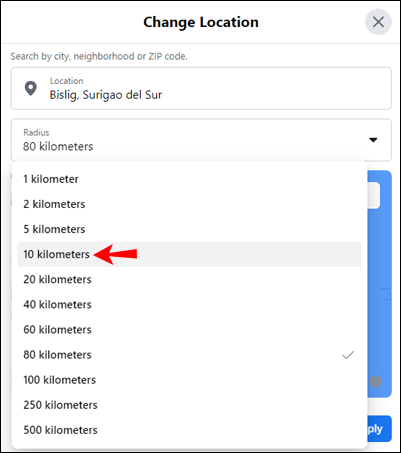
- Tippen Sie auf "Anwenden".
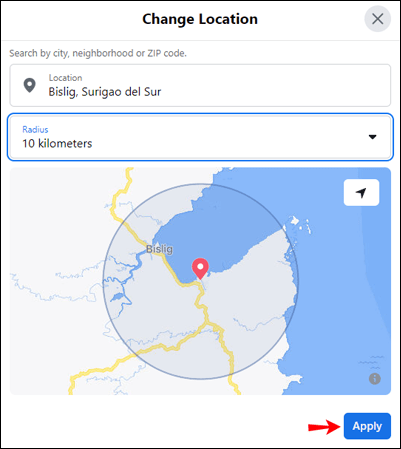
Der Algorithmus zeigt die Artikel im ausgewählten Umkreis und die Ergebnisse außerhalb Ihrer Suche an.
Sie können auch Ihre Filter anpassen, um zuerst die nächstgelegenen Angebote zu sehen:
- Öffnen Sie Ihren Browser und gehen Sie zu Facebook.
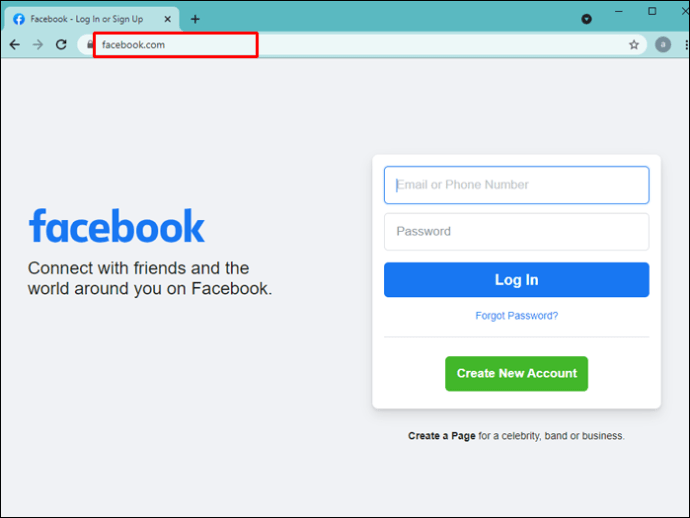
- Gehen Sie zum Marktplatz.
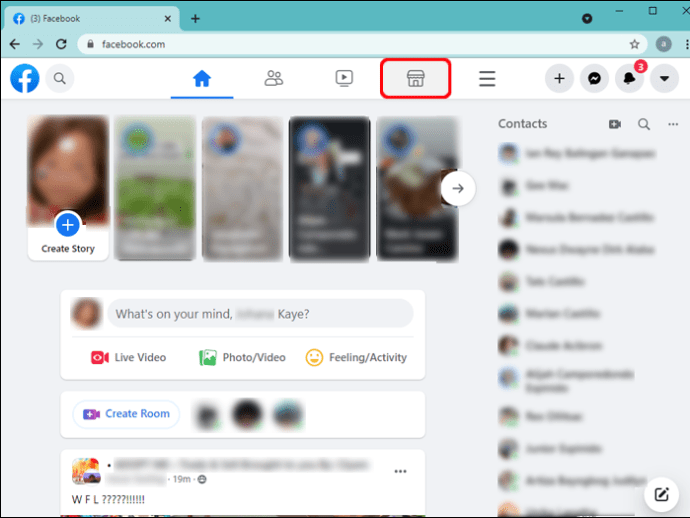
- Suchen Sie nach einem Artikel, den Sie kaufen möchten.
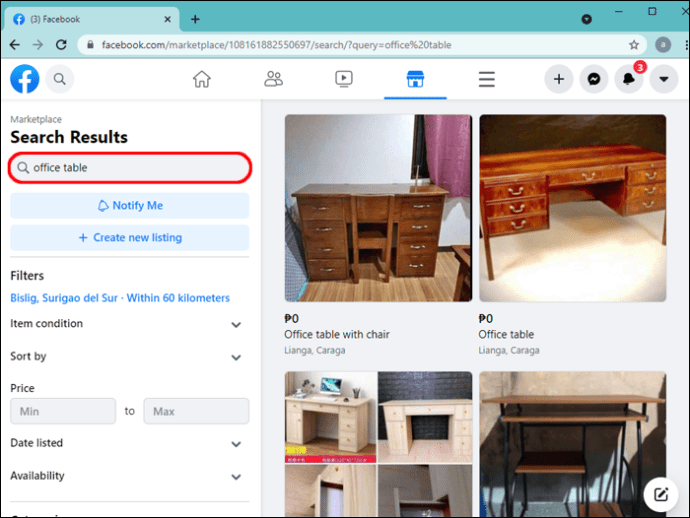
- Tippen Sie im Filterbereich auf „Sortieren nach“.
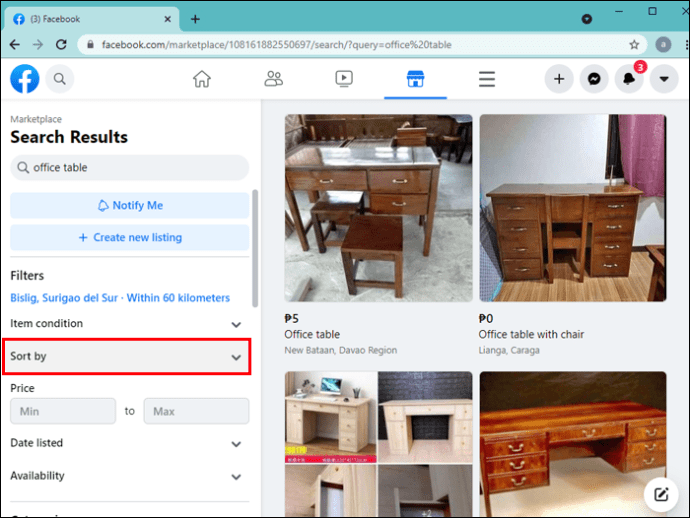
- Tippen Sie auf "Entfernung: Nächste zuerst".
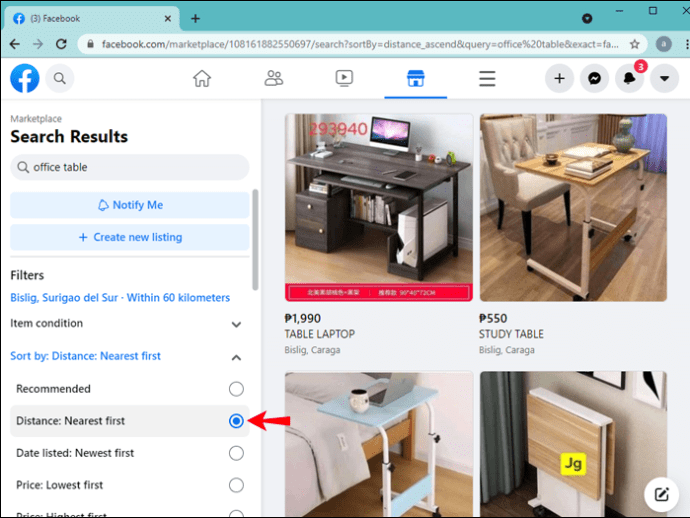
Es ist wichtig zu beachten, dass Verkäufer manchmal "Versand für diesen Artikel anbieten" markieren, auch wenn sie eine Abholung vor Ort anbieten. Laut einigen Verkäufern wählt Facebook diese Option manchmal standardmäßig aus. Lesen Sie deshalb immer die Produktbeschreibung. Sie sollten "lokale Abholung" sehen, wenn dies eine Option ist.
Darüber hinaus können Sie Ihre Suche herausfiltern, indem Sie die nicht gewünschten Elemente ausblenden. Auf diese Weise werden nur die Artikel angezeigt, die für Ihre Suche relevant sind. So blenden Sie Elemente aus, wenn Sie Facebook auf Ihrem PC verwenden:
- Öffnen Sie Ihren Browser und gehen Sie zu Facebook.
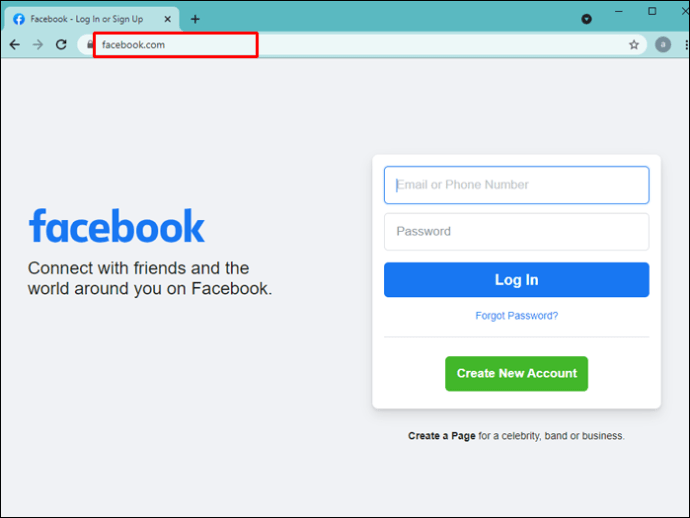
- Öffnen Sie den Marktplatz.
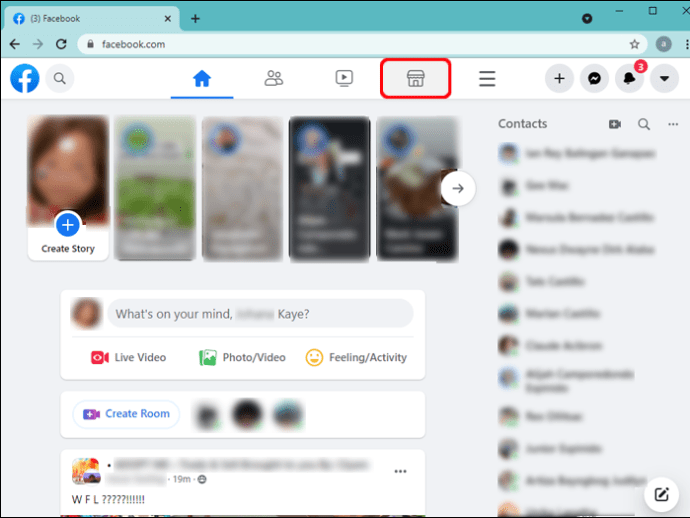
- Suchen Sie nach einem Artikel, den Sie kaufen möchten, und öffnen Sie ihn.
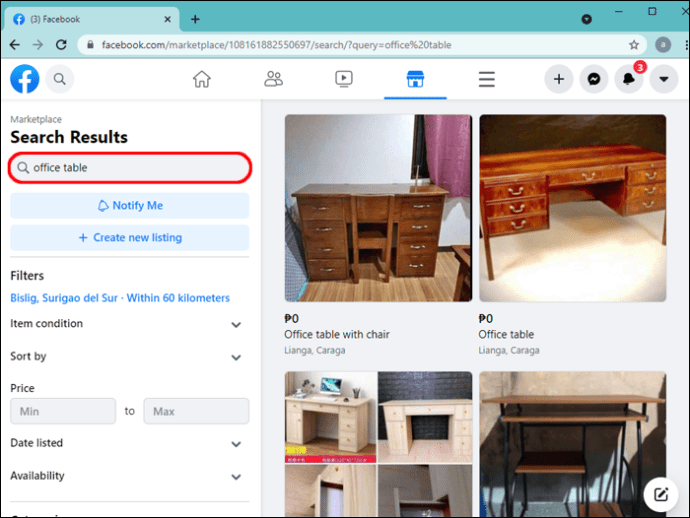
- Tippen Sie im rechten Menü auf die drei Punkte.
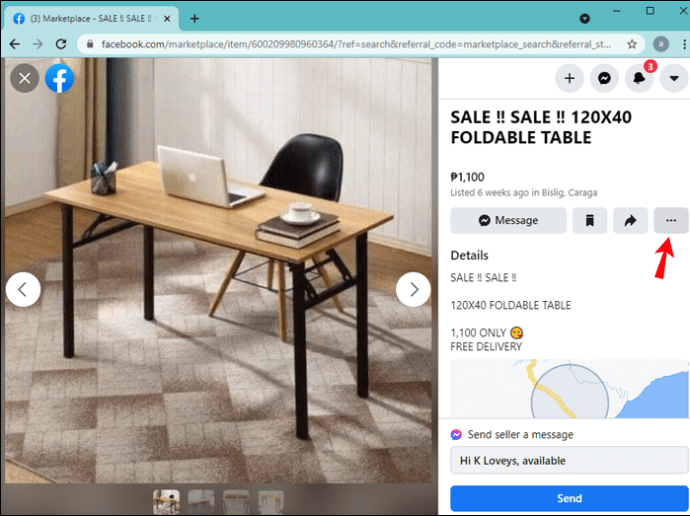
- Tippen Sie auf "Element ausblenden".
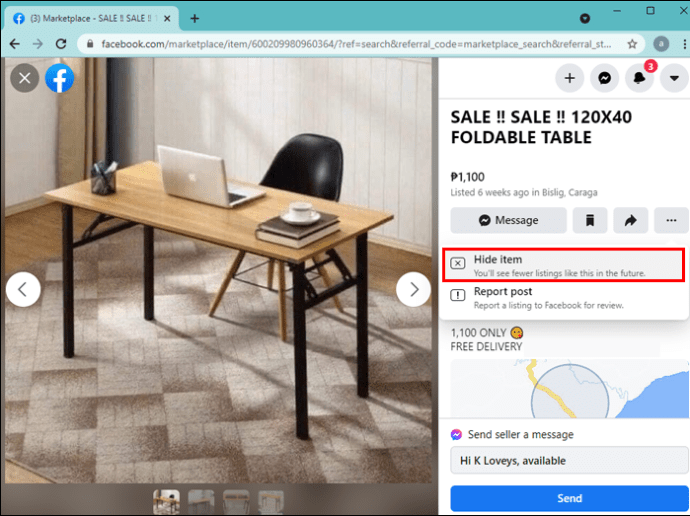
Indem Sie die Elemente ausblenden, die für Ihre Suche nicht geeignet sind, können Sie Ihre Suche verfeinern. Facebook zeigt keine Elemente an, die denen ähneln, die Sie ausgeblendet haben.
Zusätzliche FAQs
Gibt es eine Möglichkeit, die „Versand an Sie“-Elemente dauerhaft auszuschalten?
Leider ist es nicht möglich, die „Ships to You“-Artikel dauerhaft auszuschalten. Sie müssen die Filter jedes Mal auswählen, wenn Sie im Facebook-Marktplatz nach einem Artikel suchen. Selbst wenn Sie die richtigen Filter auswählen, sehen Sie möglicherweise immer noch die Artikel „Lieferung an Sie“, jedoch in geringerer Anzahl.
Wählen Sie aus, was Sie auf dem Facebook-Marktplatz kaufen
Einer der Vorteile des Kaufs auf einem virtuellen Marktplatz ist die Möglichkeit, die nicht gewünschten Artikel herauszufiltern. Obwohl Facebook es Ihnen nicht erlaubt, die Kategorie „Versand an Sie“ vollständig zu deaktivieren, können Sie Ihre Einstellungen anpassen, um mehr lokale Produkte aufzunehmen. Außerdem können Sie die irrelevanten Elemente ausblenden und so Ihre Suche verfeinern.
Haben Sie schon einmal den Facebook-Marktplatz genutzt? Versuchen Sie lokal einzukaufen? Sagen Sie es uns im Kommentarbereich unten.